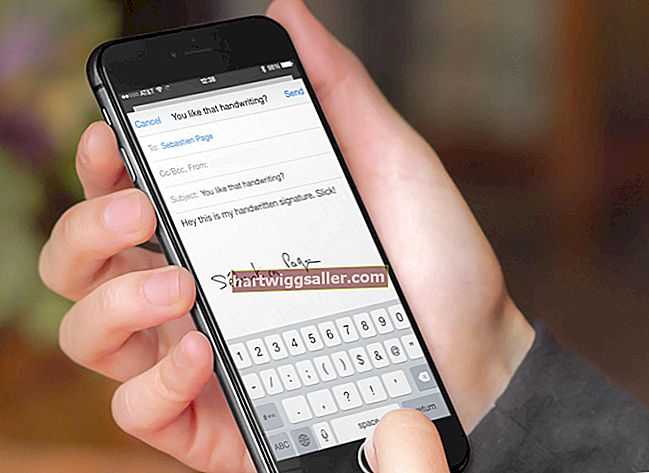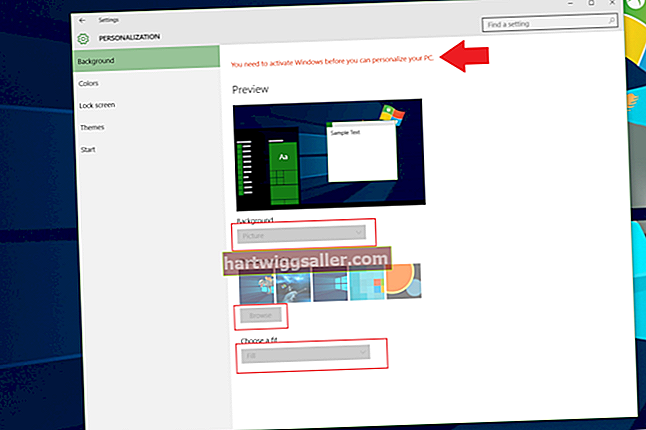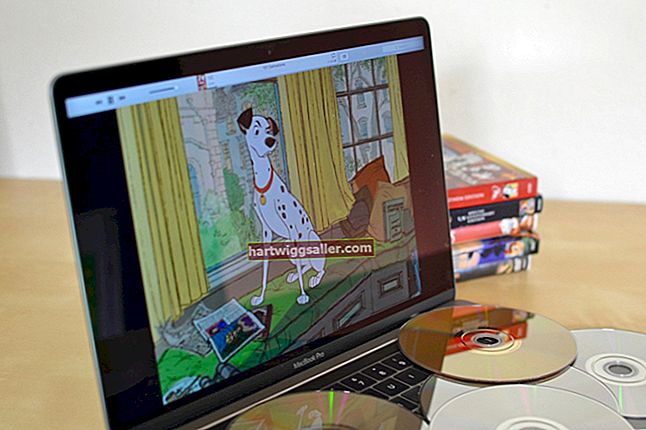Pinapayagan ka ng libreng serbisyong online sa Google Docs na lumikha, mag-edit at mamahala ng pagpoproseso ng salita at mga dokumento sa opisina sa loob ng isang browser ng isang computer. Maaari kang mag-print mula sa Google Docs gamit ang built-in na function ng pag-print ng iyong Web browser, na maaaring higit na makontrol ng pag-access sa mga setting ng iyong printer bago magsimula ang proseso ng pag-print. Binibigyan ka nito ng pagpipilian upang pumili ng dobleng panig na pag-print upang makatipid ng papel sa mga multi-page na dokumento.
1
Ilunsad ang Web browser ng iyong computer at mag-navigate sa home page ng Google Docs.
2
Ipasok ang username at password ng iyong Google account at i-click ang pindutang "Mag-sign In".
3
Mag-navigate sa pamamagitan ng iyong mga folder ng Google Docs at buksan ang dokumento na nais mong i-print.
4
I-click ang pindutang "I-print" sa kaliwang sulok sa itaas ng screen. Isang preview ng iyong printout ay ipinapakita.
5
I-click ang pindutang "Print using System Dialog". Magbubukas ang menu ng Mga Pagpipilian para sa pagpi-print.
6
I-click ang pindutang "Mga Katangian," "Mga Setting" o "Mga Kagustuhan," depende sa iyong driver ng printer.
7
Piliin ang pagpipilian para sa "Pag-print sa Dalawang Sided," "I-print Sa Parehong Mga Gilid" o "Pag-print ng Duplex." Kumunsulta sa dokumentasyon ng iyong printer para sa mga detalye sa mga pagpipilian sa pag-print na may dalawang panig para sa iyong ginawa at modelo ng printer.
8
I-click ang pindutang "OK", na sinusundan ng pindutang "I-print". Kapag na-print na ang unang pahina, ibalik ang sheet ng papel sa feed tray sa tamang orientation para mai-print ang kabilang panig.